Charger une scène
Scène > Nouveau/Ouvrir
Le groupe de fonctions Nouveau/Ouvrir met à disposition, en plus de la fonction pour ouvrir une scène sans recourir à la base de données, la possibilité de charger des scènes via la base de données HELiOS :
|
|
|
|
|
Charger une scène, via une fiche de document de la BD
Scène > Nouveau/Ouvrir > Fiche de doc. 
Cette fonction permet de charger une fiche de document. La fenêtre de Recherche combinée s'ouvre alors avec l'onglet Document pré-activé. En entrant plusieurs critères de recherche, vous pouvez limiter les résultats de la recherche. Vous pouvez également utiliser le caractère générique *. Si vous avez activé le Gestionnaire d'élément de licence, le masque pour la recherche combinée via fiches de document et fiches d'article sera également affiché ici.
Lancez la Recherche et triez les éléments dans la liste de résultats en cliquant sur l'en-tête de la colonne de votre choix.
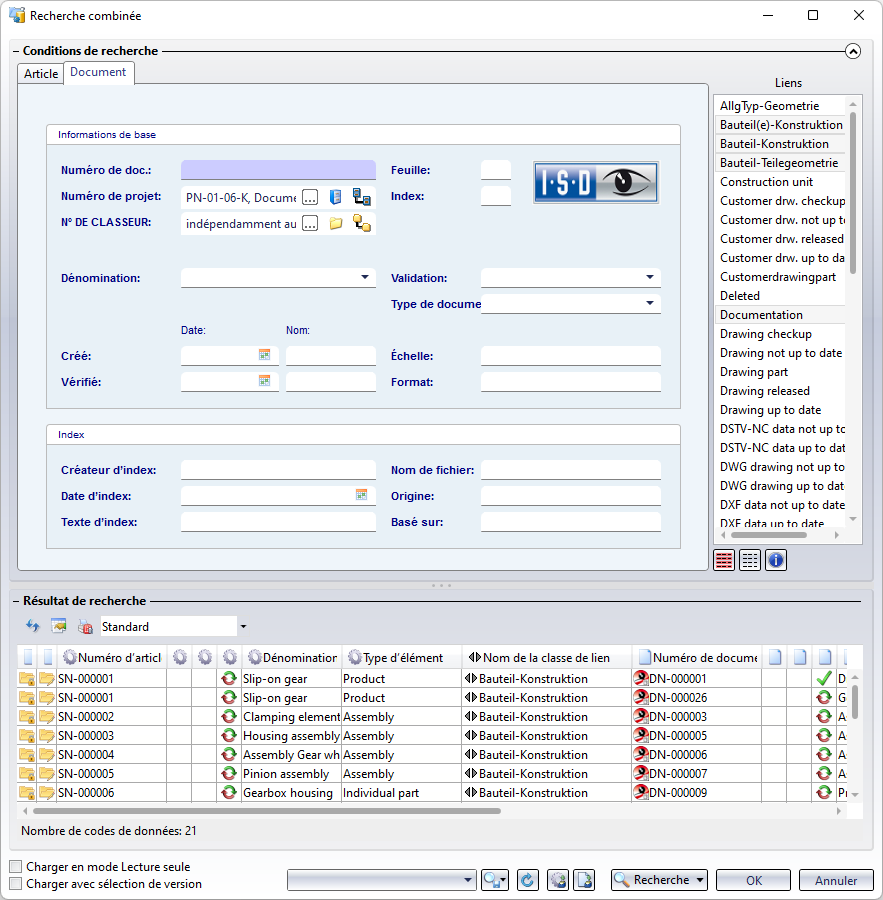
Vous pouvez ouvrir un document :
- par un double-clic sur une entrée de votre choix,
- en utilisant la fonction Charger document accessible par un clic droit,
- en sélectionnant le document dans la liste des résultats, puis en cliquant sur OK.
Vous disposez en bas à gauche de la fenêtre de deux cases à cocher :
- Charger en mode Lecture seule : si cette case est cochée, le fichier sera chargé dans HiCAD en lecture seule, c'est-à-dire qu'aucune modification ne pourra lui être apportée et enregistrée.
- Charger avec sélection de version : si cette case est cochée, le système vérifiera, à l'ouverture du fichier, si des anciens états d'index existent pour le document sélectionné et une fenêtre de sélection de toutes les versions qui existent s'ouvre. Sélectionnez alors l'état d'index de votre choix et confirmez par OK.
Vous trouvez dans le menu contextuel d'une entrée de fiche de document plusieurs fonctions en rapport avec le document. Ces fonctions sont identiques à celles de HELiOS Desktop.
Charger une scène, via une fiche d'article de la BD
Scène > Nouveau/Ouvrir > Fiche d'art. 
Cette fonction permet de charger une scène au moyen des données de sa fiche d'article. Après avoir cliqué sur l'icône de la fonction, la Recherche combinée s'ouvre avec l'onglet Article pré-activé.
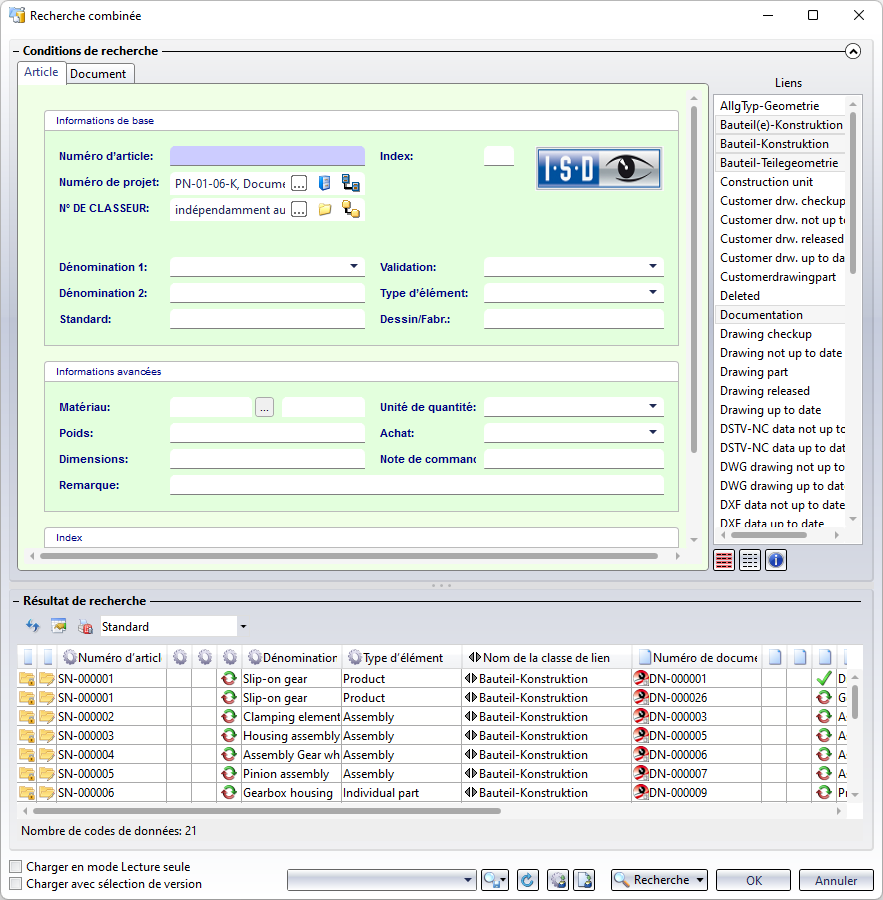
Si un article possède des liens, ceux-ci seront affichés dans la colonne correspondante. Sélectionnez dans la liste des résultats le document de votre choix et ouvrez-le avec le bouton OK ou par un double-clic. La scène sera par la suite chargée dans HiCAD.
 Pour ouvrir des fichiers de formats étrangers (notamment des éléments CAO en tant que fichiers .SZA), il faut procéder par un double-clic dans la liste des résultats, et non pas en passant par le menu contextuel.
Pour ouvrir des fichiers de formats étrangers (notamment des éléments CAO en tant que fichiers .SZA), il faut procéder par un double-clic dans la liste des résultats, et non pas en passant par le menu contextuel.

